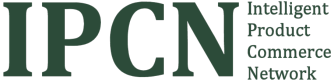1. Unterschriften Pad von signotec
Ab sofort unterstützt IPCN Signier-Pads der Fa. signotec GmbH. Bisher hat IPCN nur mit Unterschriften-Pads der Fa. StepOver gearbeitet.
https://www.signotec.com/
Wir haben die Möglichkeiten zum Signieren erweitert und empfehlen ab jetzt die Unterschriften-Pads von signotec
Unser neues kostenloses Zusatztool IPCN_signotec wird ab sofort mit Updates ausgerollt und neu installiert.
1.1 Was benötigen Sie zum Digitalen signieren von PDF-Dokumente mit signotec?
- Ein Unterschriften-Pad, Beispiel:
https://www.signotec-shop.com/webstore/de/unterschriftenpads/
Wir empfehlen das signotec Zeta
- Eine Lizenz der Signatur-API (SignoAPI) von signotec für jeden Arbeitsplatz
https://www.signotec-shop.com/webstore/de/software/api-sdk/windows-api/
1.2 Wie funktioniert die Installation der signoAPI von signotec?
Wir setzen voraus Sie haben bereits ein Signaturpad von signotec.
Weiterhin haben Sie eine Lizenz der signoApi gekauft und eine Kundennummer und Rechnungsnummer erhalten. Die signoAPI müssen Sie nicht herunterladen, diese wird mit dem IPCN-Setup optional mit installiert.
- Gehen Sie an den gewünschten Arbeitsplatz zum Signieren (Wichtig!) in IPCN in die lokalen Einstellungen „Hardware / signotec Signatur-Pad und“ und klicken Sie auf „Lizenz prüfen"

- Es erscheint das Eingabefenster der signoAPI zum Beantragen eines Lizenzschlüssel.
WICHTIG: Wählen Sie unbedingt im Dropdown die Option „signoAPI“
Anschließend wählen Sie „Lizenz per Mailanfordern“
- Geben Sie im folgenden Fenster Ihre Kundennummer und Rechnungsnummer ein und klicken auf OK. Jetzt wird ein Lizenzschlüssel bei signotec beantragt.

- Sie erhalten von signotec einen Lizenzschlüssel für den Arbeitsplatz.
Nach Erhalt geben Sie diesen im Feld „Lizenzschlüssel“ ein und wählen „Lizenz aktivieren“.
Nach einer Prüfung wird der Arbeitsplatz zum Signieren von PDF-Dokumenten mit IPCN aktiviert.
1.2 IPCN für signotec konfigurieren
Konfigurieren Sie den Arbeitsplatz in zwei Schritten.
- Zuerst gehen Sie in die lokalen Einstellungen „Hardware / signotec Signaturpad“ und bestimmen die Schnittstelle mit der das Pad angesprochen wird. Wir empfehlen diese Einstellung:

- Dann bestimmen Sie die Signatur-Parameter.
Wählen Sie als Unterschriften-Pad „Signierpad signotec“ und geben dann die Unterschriften-Parameter ein.
Wichtig ist das Feld „Keywort“. Nach diesem Wort sucht die Software beim Unterschreiben und platziert die digitale Signatur über dieses Keywort.
Wird das Keywort nicht gefunden kann nicht signiert werden.
Ab jetzt sind Sie in der Lage mit IPCN an diesem Arbeitsplatz PDF Dokumente digital mit signotec Signierpads zu unterschreiben.
1.3 Unterschiedliche Methoden zum Anfordern einer Unterschrift.
- 1.Methode – IPCN-Benutzer soll unterschreiben
Jeder IPCN-Benutzer erhält in IPCN eine individuelle Unterschriftenkennung.
Fügen Sie diese Unterschriftenkennung im PDF an der gewünschten Position im PDF ein und archivieren Sie das PDF in IPCN. Jetzt können Sie die Unterschrift beim Benutzer anfordern, dieser erhält eine Infomail und kann das PDF digital unterzeichnen. Das PDF wird anschließend signiert im IPCN Dokumentenmanagement System abgelegt - 2. Methode – Unterschrift mit Keyword
Diese Methode kann z.B. beim Signieren von PDF-Lieferscheinen angewendet werden. Fügen Sie das am Arbeitsplatz hinterlegte Keywort, z. Bsp. „Ihre_Unterschrift“ in das PDF ein. Sie können nun jede gewünschte Person das Dokument an dieser Position signieren lassen.
Wir schulen sie gerne individuell mit den Signiermethoden und Möglichkeiten von IPCN um den Rahmen dieses Newsletters nicht zu sprengen.
3. Erweiterung Modul Artikelentnahme
Bei einer Artikelbuchung wird jetzt der Artikel Kurzname1 und Kurzname2 mit in das Entnahmeprotokoll übernommen. Diese neuen Felder werden in Reports übernommen und erleichtern die Suche und Analysen der Artikelbuchungen.

3. Dokumentation Kundenbeleg Meldeaktionen
Laufen Kundenaufträge über Meldestellen wird jetzt neben der Anzahl der Meldungen auch das Datum der Meldung dokumentiert. Damit sind in Zukunft Analysen über die Durchlaufdauer von Kundenaufträgen möglich.

4. Dokumentation Statusänderung Fertigungsaufträge
Bei Fertigungsaufträgen wird jetzt ebenfalls jede Statusänderung mit Zeitstempel und Benutzernamen dokumentiert. Wird ein Fertigungsauftrag-Status mehrfach durchlaufen wird der letzte Zeitstempel verwendet.

Weiter lesen